Representar a las previsiones en sus componentes de tendencia en cuadros de mando de Excel
Uno de los conceptos más comunes utilizados en cuadros de mando e informes de Excel es tendencias. Algunos de sus componentes de tendencia puede contener ciertos períodos en los que se produjo un evento especial, causando una anomalía en el patrón de tendencia. Por ejemplo, tal vez usted necesita mezclar los datos reales con los pronósticos en su componente de gráficos.
En tales casos, podría ser útil para enfatizar períodos específicos en su tendencia con un formato especial.
Es común que se le pregunte para mostrar tanto los datos reales y los datos de previsión como un único componente de tendencia. Al hacer mostrar los dos juntos, usted quiere asegurarse de que su público puede distinguir claramente dónde datos real termina y donde comienza la previsión. Echa un vistazo a esta cifra.
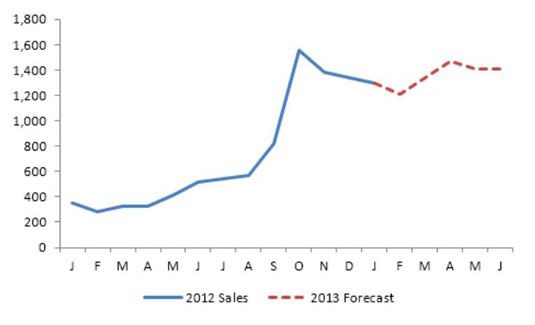
La mejor manera de lograr este efecto es empezar con una estructura de datos similar a la que se muestra en la siguiente figura. Como se puede ver, las ventas y las previsiones están en columnas separadas para que cuando trazado, se obtiene dos series de datos distinta.
También tenga en cuenta el valor en la celda B14 es en realidad una fórmula hace referencia a C14. Este valor sirve para asegurar una línea de tendencia continua (sin espacios) cuando las dos series de datos se trazó juntos.
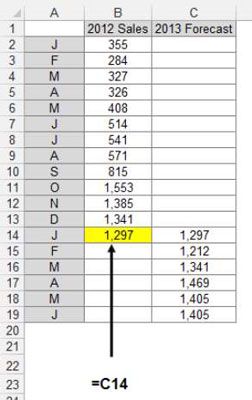
Cuando se tiene el conjunto de datos debidamente estructurada, puede crear un gráfico de líneas. En este punto, se puede aplicar un formato especial a la serie de datos de 2013 Pronóstico. Sigue estos pasos:
Haga clic en la serie de datos que representa 2.013 Previsión.
Esto coloca puntos en todos los puntos de datos de la serie.
derecha, haga clic y seleccione Formato de serie de datos.
Esto abre el cuadro de diálogo Formato de serie de datos.
En este cuadro de diálogo, puede ajustar las propiedades para dar formato al color de la serie, el grosor y estilo.






